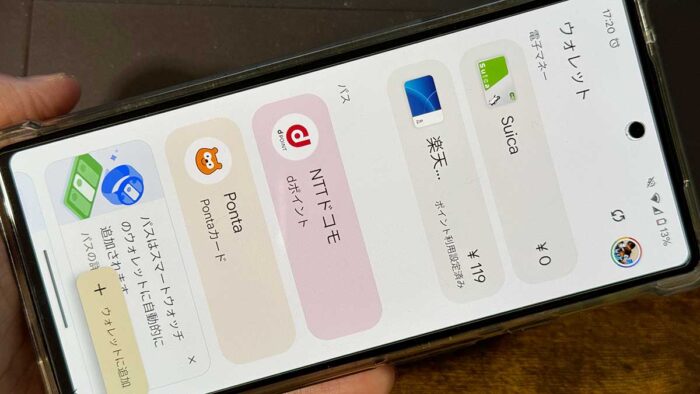

「GooglePayじゃないの?」
「Googleウォレットってどうやって使うの?」
androidにもあるんですよ!
iPhoneで言うウォレットアプリ…
それがGoogleウォレット!
Googleウォレットは、タッチ決済対応カード(クレジットカード・デビットカード)/ポイントカード/ギフトカード/各種チケットをスマホで管理/利用できるスマホ内のお財布サービスです。
GooglePayが2023年3月29日からリニューアルして名称変更したサービスです。
使ってて一番便利と思う機能は、タッチ決済対応クレジットカードの登録!
タッチ決済対応クレジットカードを登録したら財布からカードを出すことなくスマホをクレカ代わりにタッチ決済で支払いができます!
ピクセルウォッチを持ってる方は、腕時計でタッチ決済ができるようになるので便利です!
当記事では私の体験の元、Googleウォレットは何ができる?タッチ決済対応カードの登録手順/削除方法について解説します。
この記事でわかること(目次)
Googleウォレットを使うメリットは?
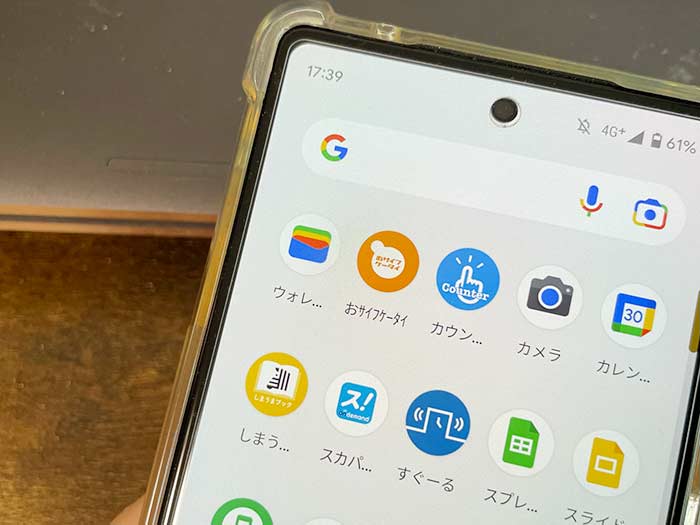
Googleウォレットを使うメリットは以下の通り。
【便利】
✔財布を持ち歩かなくても、スマホ1台で様々な支払いができます。
✔ポイントカードやチケットをまとめて管理できます。
【安全】
✔Googleの高度なセキュリティ技術で、登録された情報は安全に守られます。
✔スマホのロックを解除しなくても、決済端末にかざすだけで支払いができます。
Googleウォレットに登録できるものは?
GooglePixelにはGoogleウォレットアプリとおサイフケータイアプリがプリインストールされてますが、電子マネーのみならずクレカにも対応してるのがGoogleウォレットアプリ。
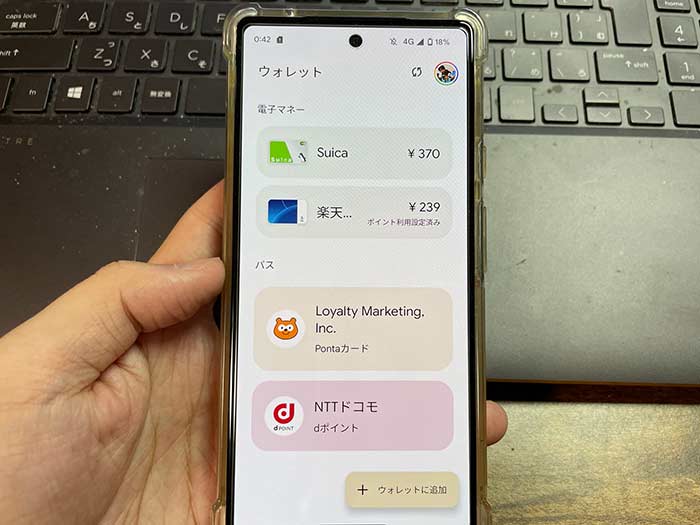
- クレジットカード
- 電子マネーカード
- ポイントカード
- ギフトカード
これらFelica対応のカードを登録して使って行けます。
Googleウォレットに登録できるものを以下にあげていきます。
Googleウォレットに登録できるクレジットカードは?
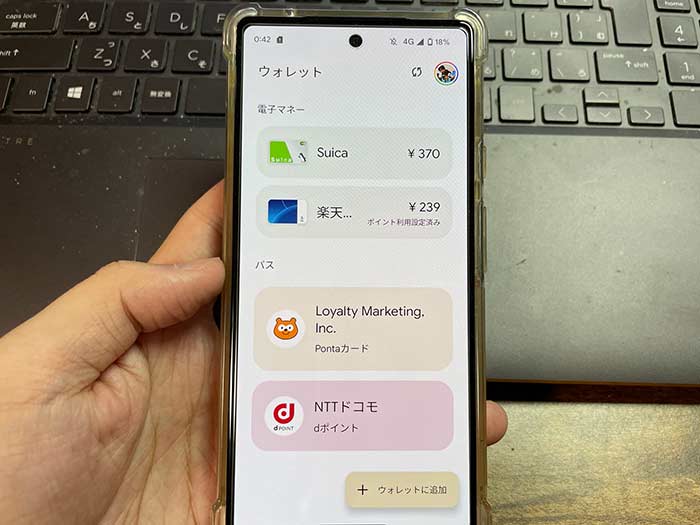
Googleウォレットに登録できるクレジットカード/デビットカードは以下の通り。
すべてタッチ決済対応であること!
- 三井住友カード
- JCB CARD W
- ライフカード
- 三菱UFJカード
- 楽天カード
- イオンカード
- JCBデビット
- 楽天銀行デビットカード
- りそなデビットカード
などなど、基本的には日本で発行されたクレジットカードで、タッチ決済対応クレカ(QUICPay/iD/Visaタッチ決済/MasterCardタッチ決済)を登録できます!
タッチ決済対応してないカードを持ってる方はタッチ決済対応カードに交換して貰いましょう!
タッチ決済対応クレカを登録しておくと、スマホやスマートウォッチを決済端末にかざすだけで決済できます。
Googleウォレットに登録できる電子マネーは?
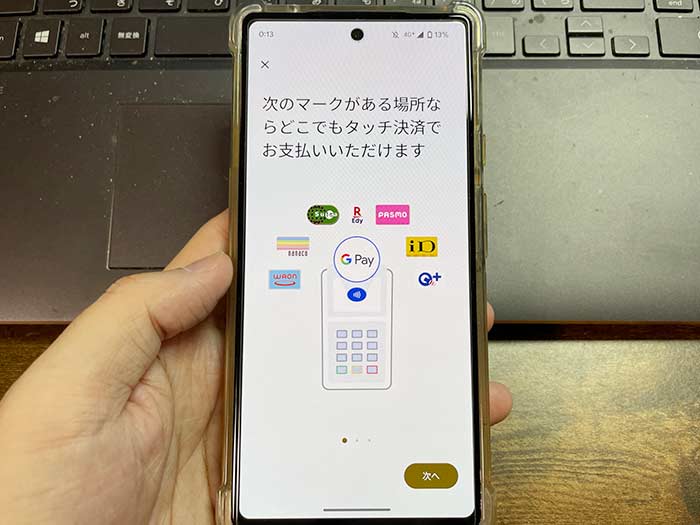
Googleウォレットに登録できる電子マネーは以下の通り。
- Suica
- PASMO
- nanaco
- WAON
- 楽天Edy
などなど。
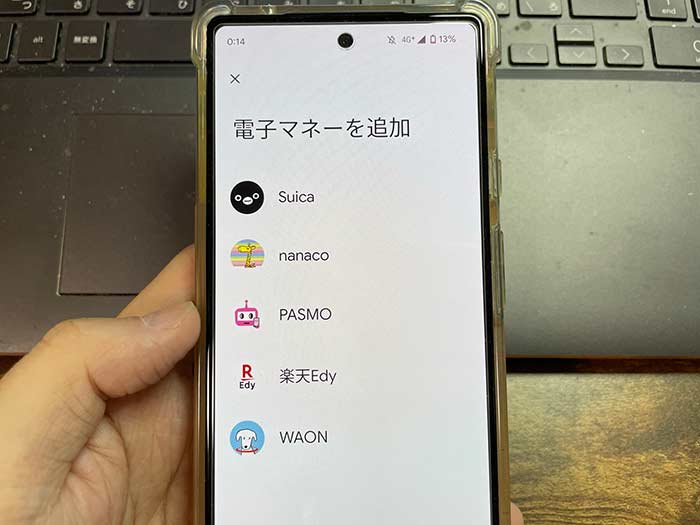
これらのカードを持ってる方はGoogleウォレットに登録しましょう!カード要らずで支払いをしていけます!
Googleウォレットに登録できるポイントカードは?
Googleウォレットにはポイントカードを登録することができ、買い物時に提示することでポイントを貯められます。
Googleウォレットに登録できるポイントカードは以下の通り。
- dポイント
- Tポイント(Vポイント)
- ポンタポイント
- 楽天ポイント
- ヨドバシカメラ
- ユニクロ
- マクドナルド
などなど、ドコモ/ソフトバンク/auと連携してるポイントカードや家電/飲食/薬局のポイントカードも登録できます。
プラスチック製のポイントカードを持ってる方はGoogleウォレットに登録しましょう!ポイントカードをわざわざ財布から取り出して提示する必要がなくなります。
Googleウォレットに登録できるギフトカードは?

Googleウォレットに登録できるギフトカードは以下の通り。
- アマゾンギフト券
- 楽天ギフトカード
- PayPayギフトカード
- スターバックスギフトカード
- ヨドバシカメラギフトカード
- マクドナルドギフトカード
などなど、たくさんあるのでスマホに登録しておくと良いでしょう!
また、コンサートやスポーツのチケットや航空券もGoogleウォレットに登録でき、入場手続きの際、紙のチケット不要でスマホで入場ができるようになります。
搭乗券/チケットを印刷して持参する必要はありません!
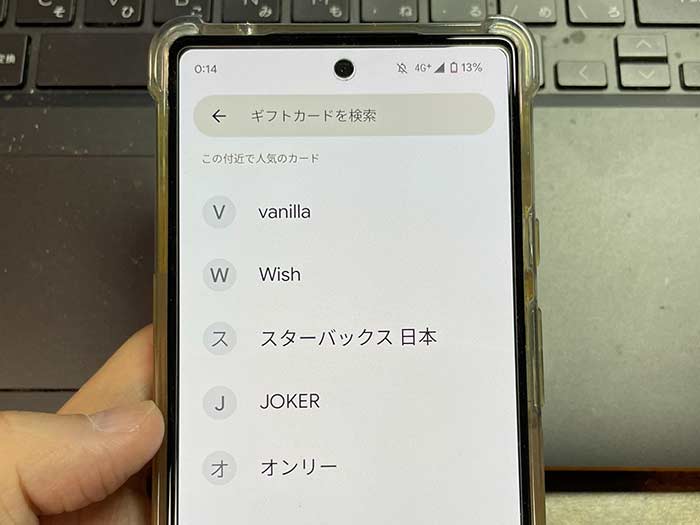
ポイントカード・ギフトカード・チケットは紛失するリスクがあるので、Googleウォレットに登録できるものは登録しておきましょう!
スマホは無くさないでしょう…?
なお、Googleウォレットは以下の機能追加も予定されてるとのこと。
- ワクチン接種証明書や検査記録
- 運転免許証や健康保険証などの身分証明書の表示
- 自動車のデジタルキー
- キャンパスID
リアルカード要らず、財布要らず、鍵要らず…スマホを持ってればなんでもできて行けそうです!
Googleウォレットへのカードの登録手順は?
Googleウォレットへのカードの登録手順はカード別で紹介していきます!
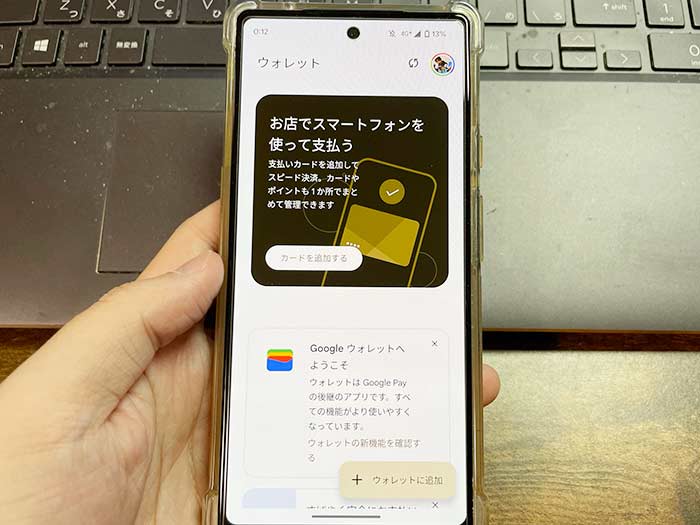
Googleウォレットアプリを始めて開くと上記のような画面になります。どんどんカードを登録してねぇ~って感じ。
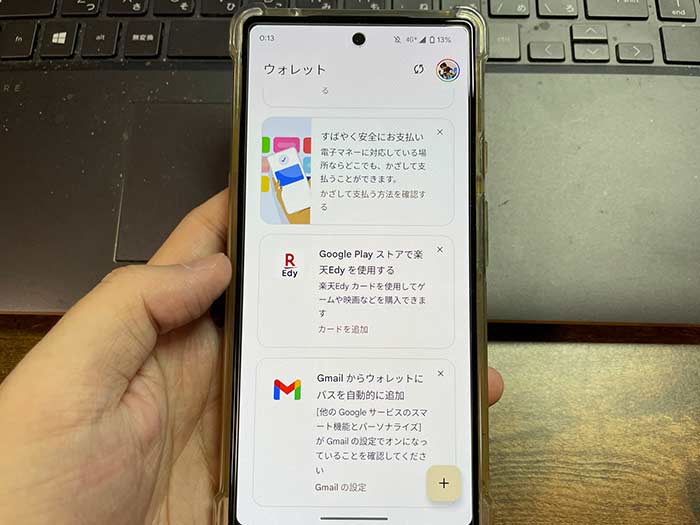
Googleウォレットで何ができるか?案内が記載されています。
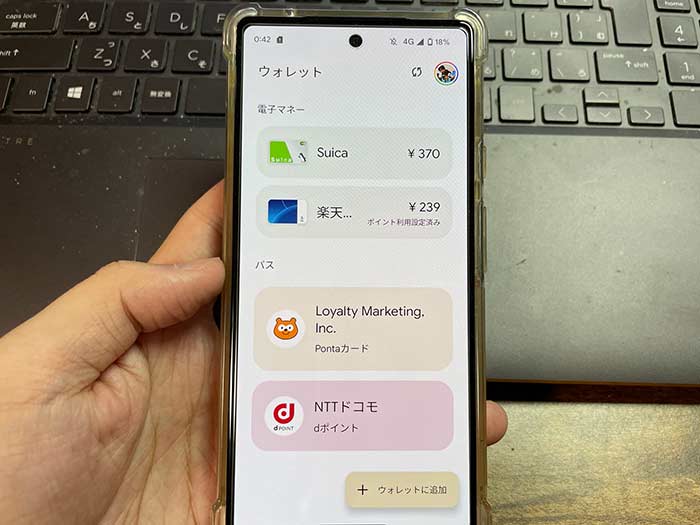
上記は電子マネー・ポイントカードを登録した状態のGoogleウォレットのホーム画面です!
Googleウォレットへクレジットカードを登録する手順は?
1Googleウォレットアプリを起動。
2ウォレットに追加をタップ。
3クレジットやデビットカードをタップ。

4新しいクレジットカードかデビットカードをタップ。
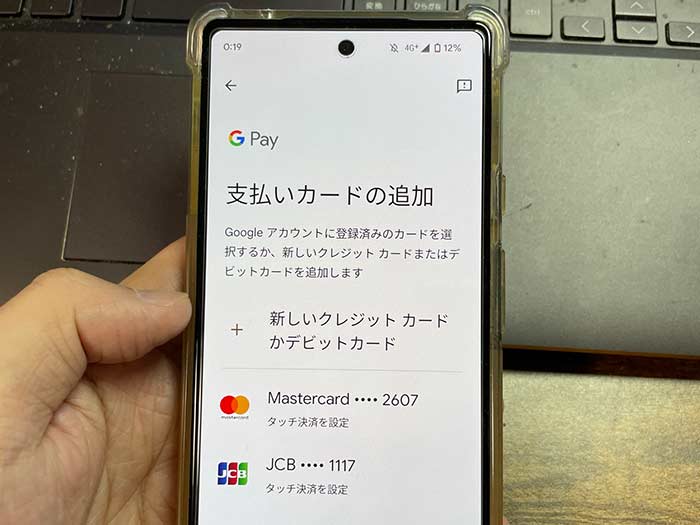
5クレジットカード情報を入力したら登録完了です!
タッチ決済対応クレカじゃないとGoogleウォレットには登録できないので注意してください。
Googleウォレットへの電子マネーの登録手順は?
1Googleウォレットアプリを起動。
2ウォレットに追加をタップ。
3電子マネーをタップ。
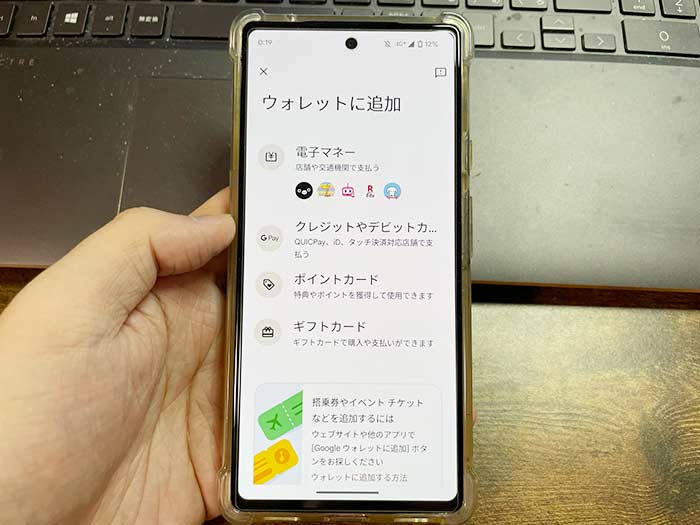
4登録する電子マネーを選びます。
5既に持ってるSuicaを選択したらSuicaが読み込まれます。
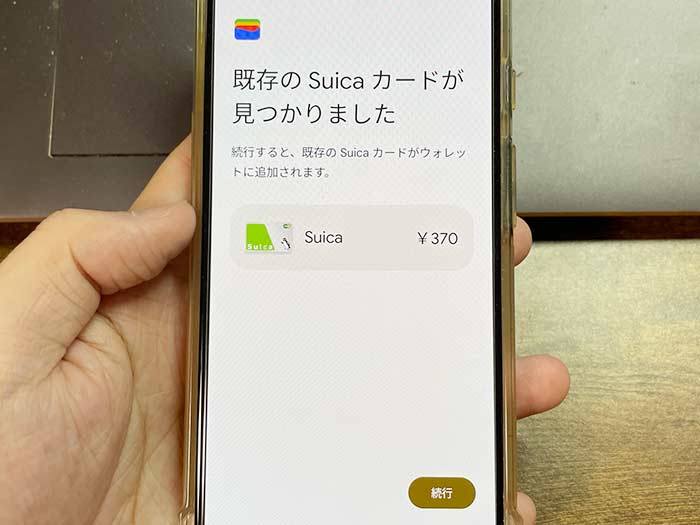
6続行タップでSuicaがGoogleウォレットに登録されました。
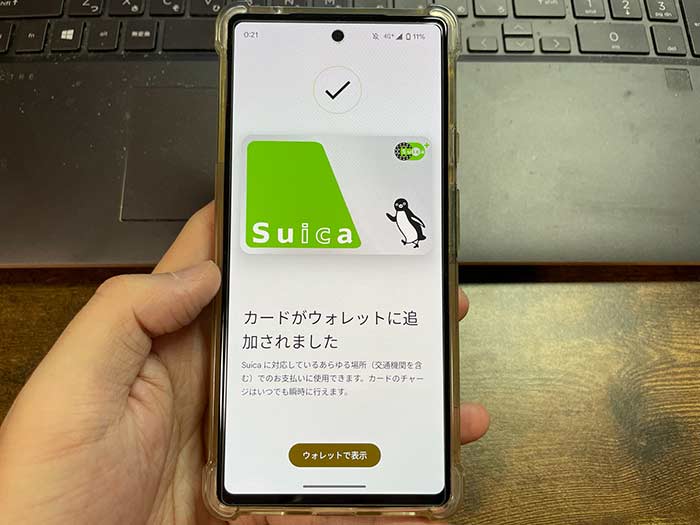
GoogleウォレットでSuicaを確認してください。
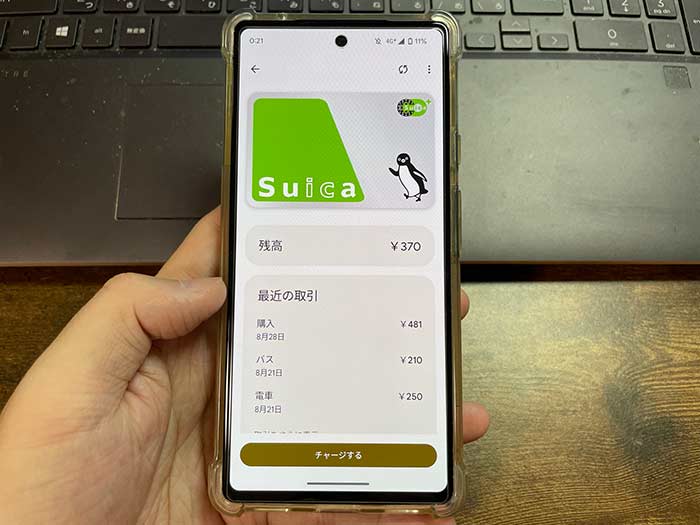
GoogleウォレットからSuicaのお金をチャージすることもできて便利です!
Googleウォレットへのポイントカードの登録手順は?
1Googleウォレットアプリを起動。
2ウォレットに追加をタップ。
3ポイントカードをタップ。
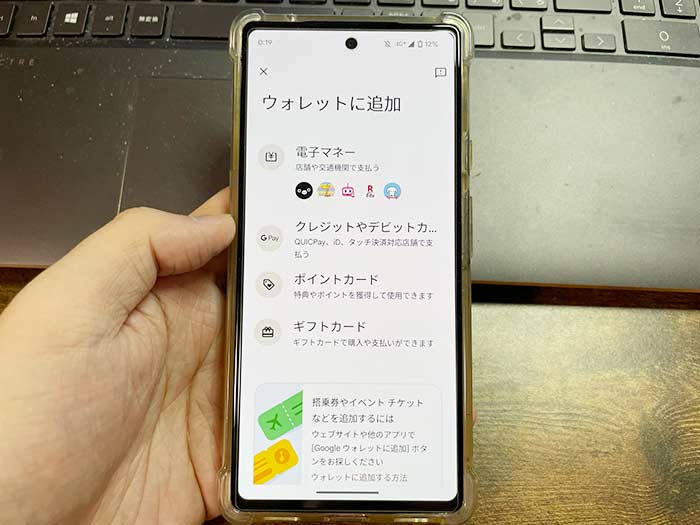
4登録するポイントカードを選びます。
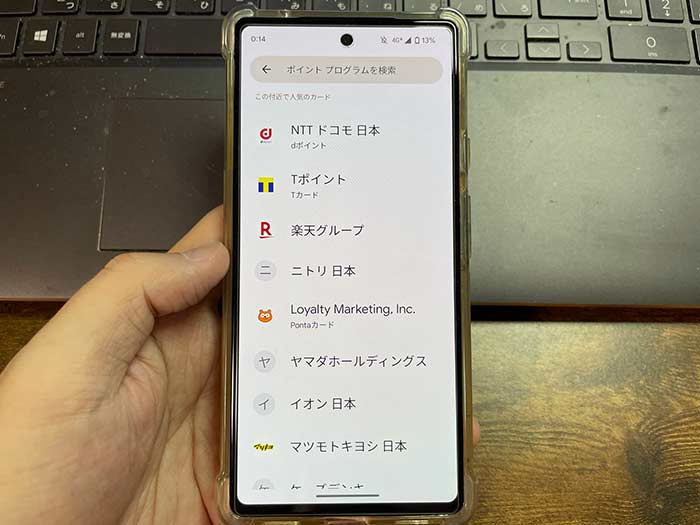
5dポイントを選択(任意)
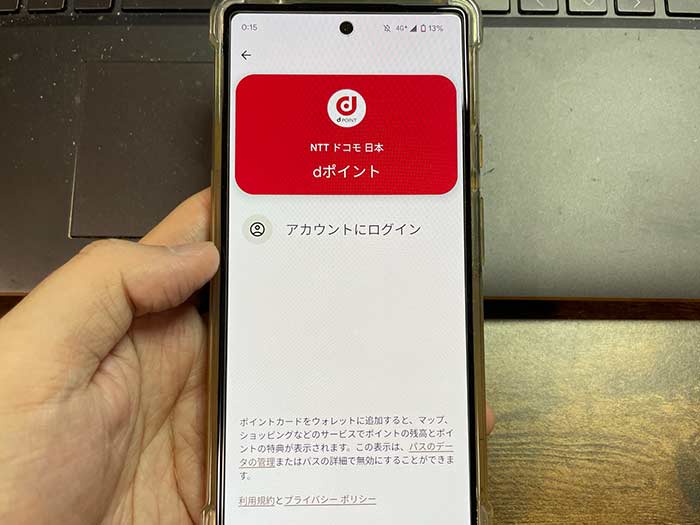
dアカウントでdポイントクラブ公式サイトへログイン。
6おサイフケータイ設定画面でカード番号を確認して次へをタップ。
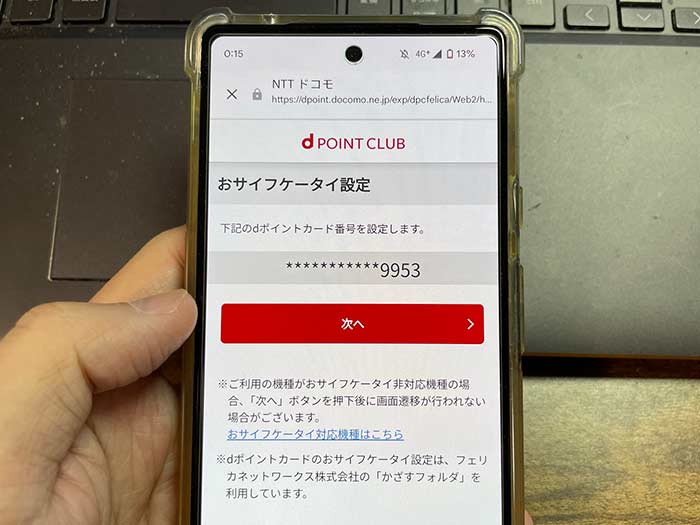
7dポイントクラブにてdポイントカードの設定完了!
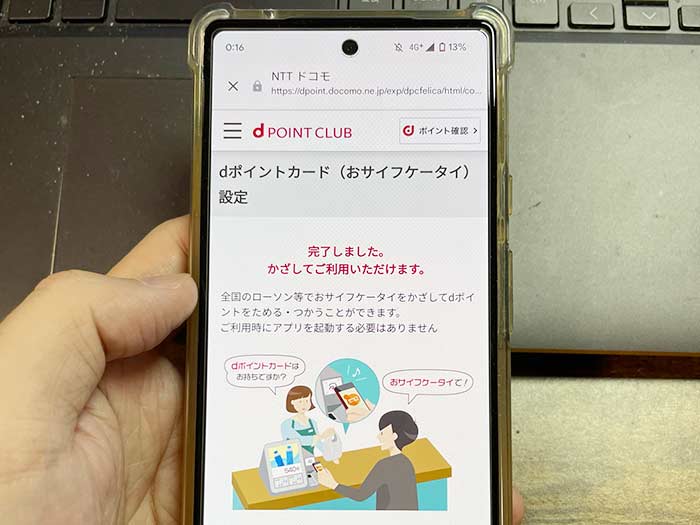
8Googleウォレットに追加するとあるのでタップ。
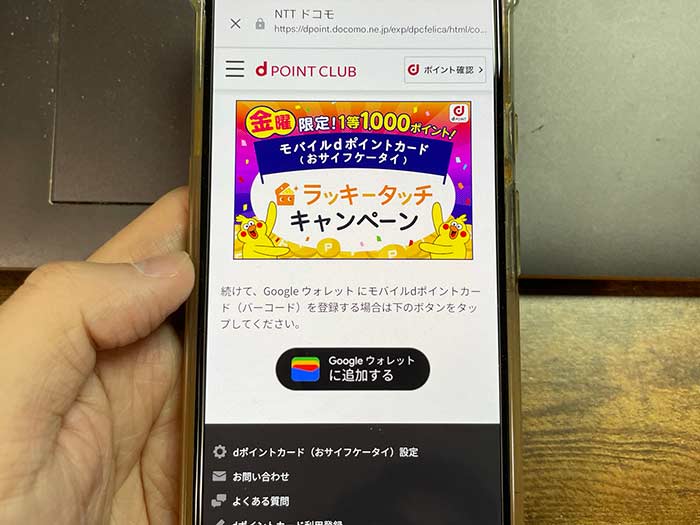
9”ポイントカードを追加”で追加をタップ。
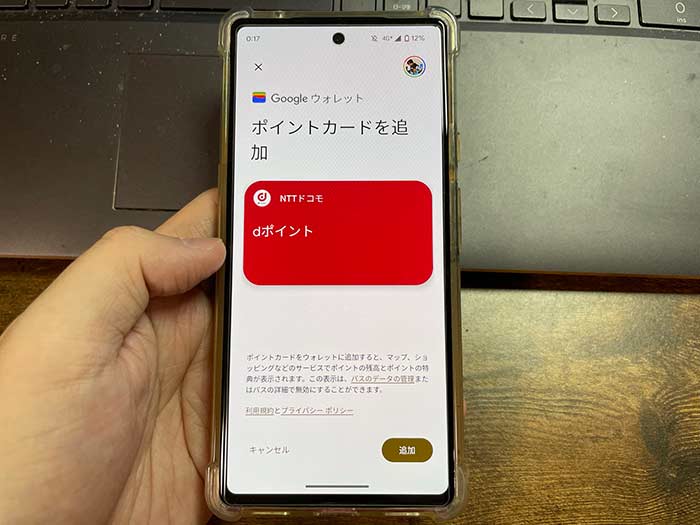
10Googleウォレットにdポイントカードの登録完了です!
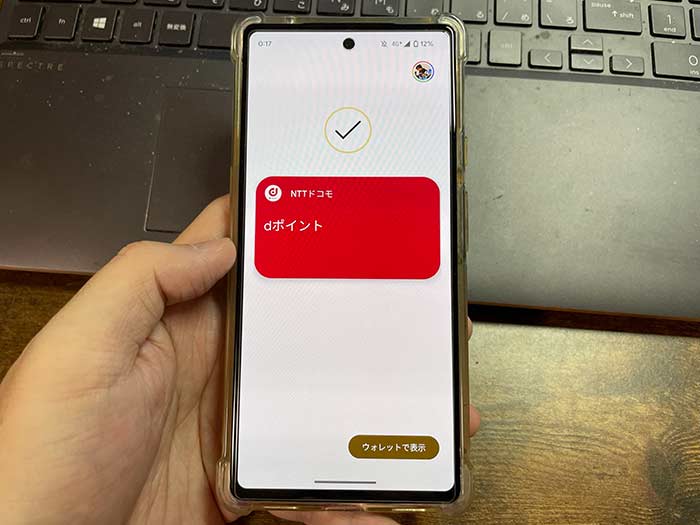
買い物の際、dポイントカードの提示を求められたらスマホのGoogleウォレットからdポイントカードを開いて提示してください。
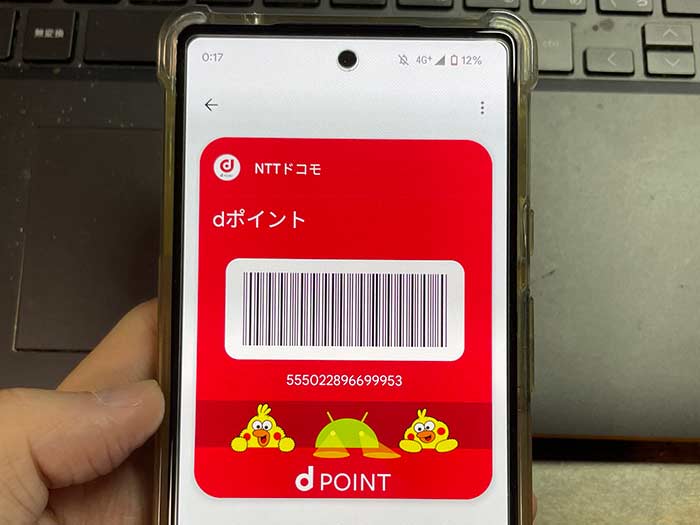
dポイントはファミリーマート/ローソン/薬局/家電量販店などで貯められます。
Googleウォレットに登録したカードの削除方法は?
Googleウォレットに登録したカードをもう使わない!って場合は、ウォレット内を整理するために削除しましょう!
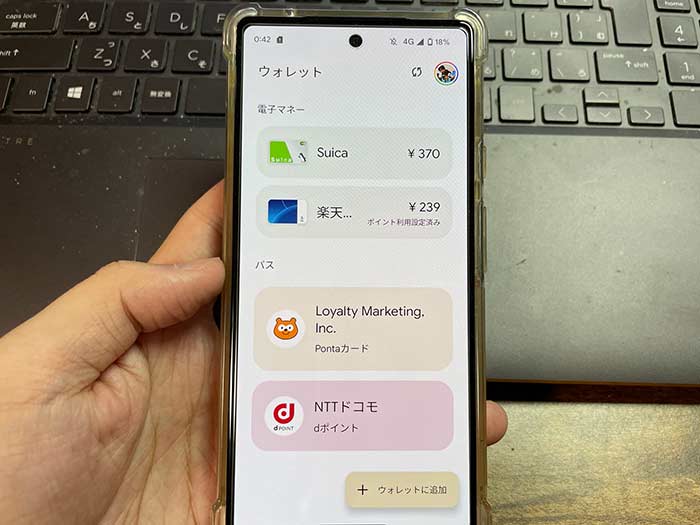
Googleウォレットに登録したカードの削除方法は以下の通り。
1Googleウォレットアプリを起動。
2削除するカードをタップ。
3画面右上の︙をタップ。
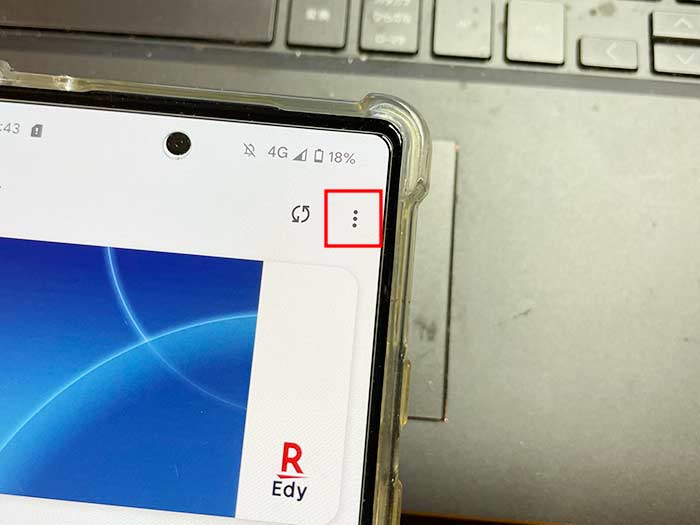
4カードの詳細画面が開くので、一番下のGoogleウォレットから削除または削除をタップ。
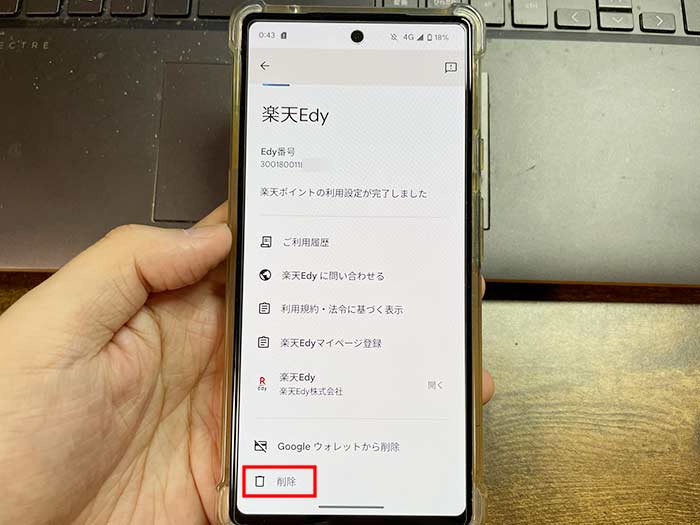
5Googleウォレットに登録したカードの削除完了です!
スマホを財布代わりにタッチ決済でラクちん支払い!
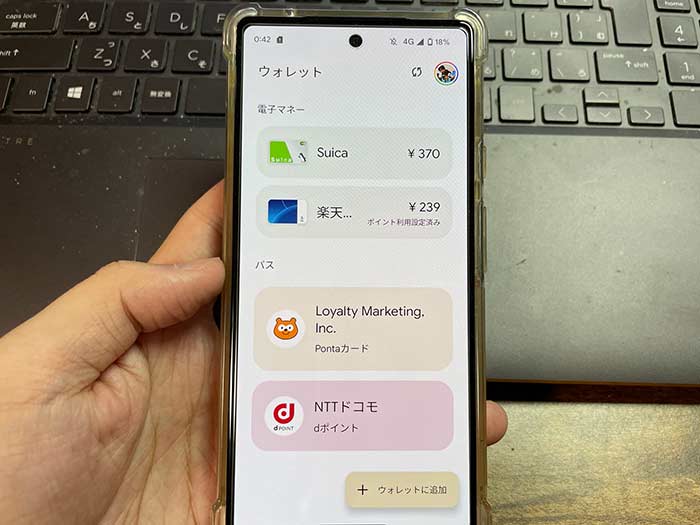
クレカやポイントカードで財布がかさばっててGooglePixelを使ってる方は、よく利用してるカードをGoogleウォレットに登録しましょう!
財布要らずスマホだけで買い物ができるしポイントも貯めていけます!
バーコード支払いじゃなく、クレカ払い・電子マネー払いをよく利用してる方は、Googleウォレットの利用、めちゃおすすめです!
GooglePixelを持ってたらGoogleウォレットを使わない手はないね!
クレジットカードやポイントカードを店員さんに手渡すことも無くなったし、凄く買い物がラクだよ!
関連 「おサイフケータイアプリで、できることは?」登録できる電子マネー一覧【GooglePixel】
参照 タッチ決済の問題を解決する
以上、Googleウォレットは何ができる?タッチ決済対応カードの登録手順/削除方法でした。











・誹謗中傷、過激かつ攻撃的なコメントはIPアドレスを明記して公開する場合があります。
・検証依頼・読者様の体験レビューなども是非書き込みお願い致します。
※コメント欄が無い記事はコメントを受け付けていません。